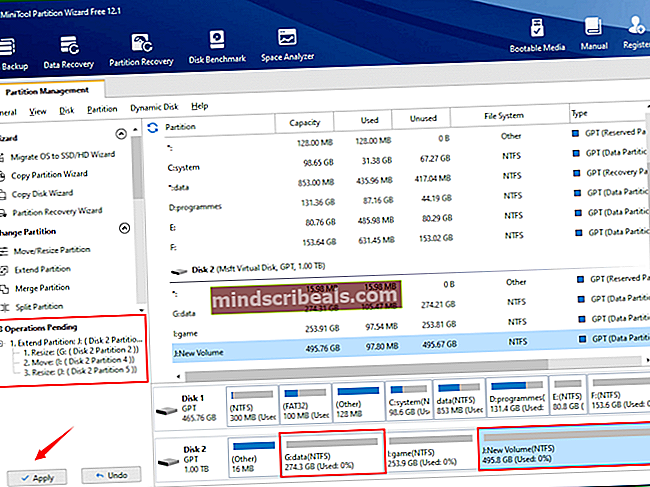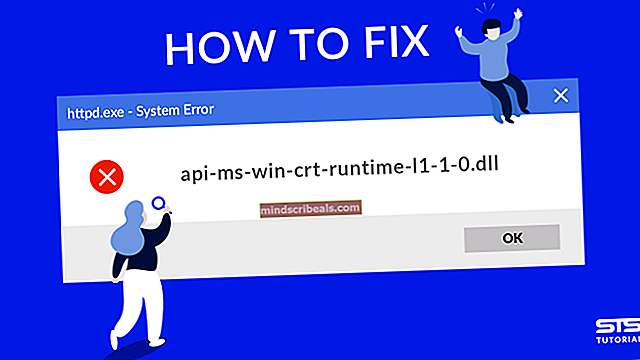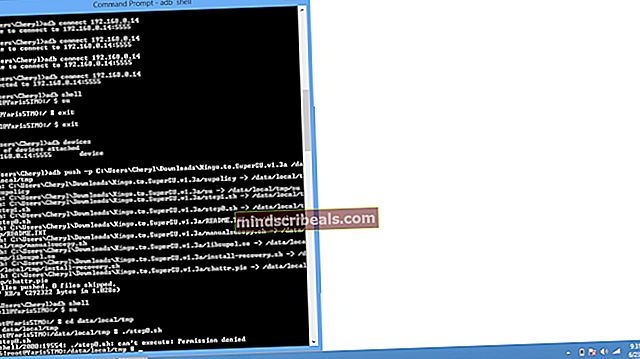Kuinka korjata Hulu -virhekoodi P-DEV322
Jotkut Hulu-käyttäjät näkevätVirhekoodi P-DEV322Virheilmoitus, kun he yrittävät suoratoistaa sisältöä suoratoistettavan sisällön kautta. Tämän virhekoodin on vahvistettu esiintyvän Windowsissa sekä useissa älytelevisioiden käyttöjärjestelmissä.

Kuten käy ilmi, on olemassa useita erilaisia tärkeimpiä syitä, jotka määrittävät Hulun antamaan tämän virhekoodin. Tässä on luettelo mahdollisista syyllisistä:
- Jatkuva palvelinongelma - Tietyissä olosuhteissa voit odottaa tämän virhekoodin näkymistä, jos Hulu-suoratoistopalvelussa on jatkuva ongelma. Tässä tapauksessa ainoa asia, jonka voit tehdä, on tunnistaa ongelma ja odottaa, että ohjelmistotuottajat Hulussa korjaavat palvelinongelmansa.
- TCP / IP tai reititin Asetus epäjohdonmukaisuus - Kuten jotkut asianomaiset käyttäjät ovat vahvistaneet, ongelman voi aiheuttaa myös verkko-ongelma, joka johtuu välimuistitiedoista tai reitittimelle tai modeemille kuuluvasta mukautetusta asetuksesta. Jos tämä skenaario on käytettävissä, voit korjata ongelman käynnistämällä tai nollaamalla verkkolaitteen uudelleen.
- Vialliset välimuistitiedot / evästetiedot - Jos kohtaat tämän ongelman yrittäessäsi suoratoistaa Hulu-sisältöä tietokoneelta, on mahdollista, että tämä virhekoodi ilmestyy huonosti välimuistissa olevien tietojen tai vioittuneiden evästeiden vuoksi. Tässä tapauksessa voit korjata ongelman tyhjentämällä selaimesi välimuistin ja evästeet.
- Ristiriitaiset tilitiedot - Tietyissä olosuhteissa (varsinkin kun siirryt laitteesta toiseen), Hulu saattaa päätyä tallentamaan tiliisi liittyviä ristiriitaisia tietoja, jotka voivat vaikuttaa suoratoistoyrityksiisi. Tällöin ongelman pitäisi korjata avaamalla tukilippu ja pyytämällä heitä tyhjentämään tilisi tilapäiset tiedot (jotka on tallennettu pilveen).
Nyt kun tiedät kaikki mahdolliset syylliset, voit korjata kaikki mahdolliset skenaariot seuraavasti:
Tapa 1: Palvelinongelman tarkistaminen
Ennen kuin siirryt kohti muita alla olevia korjauksia, sinun on ensin varmistettava, että et näe tätä virhekoodia Hulun palvelinongelman takia, joka on täysin sinun hallinnassasi. On mahdollista, että Hulu-palvelinten nykyinen käyttökatkoskausi aiheuttaa suoratoistoyrityksesi päättyä P-DEV322virhekoodi.
Varmista, ettet käsittele palvelinongelmia, aloittamalla tarkistamalla, ilmoittavatko muut alueellasi olevat käyttäjät tällä hetkellä Hulu-palvelun ongelmista. On olemassa useita tapoja, joiden avulla voit tehdä tämän, mutta nopein tutkimus, jonka voit tehdä, on käyttää palveluja, kuten DownDetector tai Katkos. Raportti tarkistaa, käsittelevätkö alueesi Hulu-käyttäjät samaa virhekoodia.

Jos muut alueellasi olevat käyttäjät ilmoittavat samasta ongelmasta, sinun on myös tarkasteltava sitä virallinen Hulu Twitter -tili ja tarkista käynnissä olevaan palvelinongelmaan liittyvät viralliset ilmoitukset.
Jos olet varma, että olet parhaillaan tekemisissä palvelinongelman kanssa, ei ole asianmukaista korjausta, jonka avulla voit välttää P-DEV322.Tässä tapauksessa ainoa asia, jonka voit tehdä, on odottaa, että Hulu korjaa palvelinongelmat.
Toisaalta, jos ei ole näyttöä palvelinongelmasta, siirry alas ensimmäiseen mahdolliseen korjaukseen alla.
Tapa 2: Käynnistä reititin tai modeemi uudelleen
Jos olet aiemmin varma, ettet käsittele palvelinongelman aiheuttamaa epäjohdonmukaisuutta, seuraava todennäköisin syyllinen on reitittimesi. Tutkimuksemme jälkeen loppuu, että yleisin syy, joka laukaisee P-DEV322Hulun kanssa paikallisesti on TCP- tai IP-epäjohdonmukaisuus.
Tämä ongelma esiintyy todennäköisesti Internet-palveluntarjoajien kanssa, jotka käyttävät dynaamisia IP-osoitteita alueelta, jota Hulu tällä hetkellä rajoittaa.
Tässä tapauksessa voit ratkaista ongelman yhdellä tai kahdella tavalla:
- Nollaamalla reititin tai modeemi - Reitittimen nollaaminen lopettaa kaikkien mukautettujen asetusten tyhjentämisen, jotka saattavat tällä hetkellä vaikuttaa epäonnistuneeseen yrityksen suoratoistoon Hulusta.
- Käynnistämällä reititin tai modeemi uudelleen - Uudelleenkäynnistys päivittää nykyiset TCP- ja IP-tiedot, joita reititin tai modeemi käyttää tällä hetkellä. Tämä ei takaa, että sinulle määritetään uusi IP-alue.
A. Käynnistä reititin tai modeemi uudelleen
Tämä on ihanteellinen tapa aloittaa, koska tämä toiminto ei poista arkaluontoisia tietoja, kuten PPPoE-tunnistetietoja, sallittujen luetteloon lisättyjä portteja tai estettyjä laitteita.
Verkkolaitteen uudelleenkäynnistys tyhjentää vain väliaikaiset tiedot (TCP / IP), että nykyinen verkkoyhteytesi hyödyntää parhaillaan. Jos P-DEV322virheen aiheuttaa itse asiassa jotain, joka on juurtunut temp-tiedostoihisi, tämän toiminnon pitäisi korjata ongelma ja antaa sinun suoratoistaa sisältöä Hulusta.
Suorita reititin / modeemi uudelleen käynnistämällä katsomalla verkkolaitettasi ja etsimällä ON / OFF-painike - Useimmissa tapauksissa se sijaitsee reitittimen takaosassa.
Kun onnistut havaitsemaan sen, katkaise virta painamalla virtapainiketta kerran, irrota virtajohto fyysisesti ja odota täysi minuutti varmistaaksesi, että tehokondensaattorit ovat tyhjentyneet kokonaan.

Kun ajanjakso on kulunut, kytke virtajohto uudelleen ja käynnistä reititin tavalliseen tapaan nähdäksesi, onko ongelma nyt korjattu.
Jos sama Hulu-virhe esiintyy edelleen, jatka nollausmenettelyä.
Reitittimen tai modeemin nollaaminen
Jos reitittimen uudelleenkäynnistys ei ratkaissut ongelmaa sinulle, sinun on siirryttävä eteenpäin reitittimen uudelleenkäynnistyksen kanssa ja katsottava, aiheuttaako jokin ongelma nykyisessä reitittimessä tai modeemiasetuksessa.
Ennen kuin jatkat tätä toimintoa, sinun on ymmärrettävä, että tämä toiminto palauttaa olennaisesti nykyisen verkkoasetuksesi takaisin alkuperäiseen tilaansa ja palauttaa kaikki aiemmin määrittämät mukautetut asetukset.
merkintä: Muista, että jos Internet-palveluntarjoajasi käyttää PPPoE (Point-to-Point Protocol over Ethernet), kaikki verkkoosi parhaillaan tallentamat tunnistetiedot menetetään. Tämä tarkoittaa, että palautusprosessin jälkeen sinun on asetettava PPPoE-tunnuksesi uudelleen.
Jos ymmärrät seuraukset ja olet päättänyt siirtyä eteenpäin reitittimen tai modeemin nollaamisen avulla, etsi Palauta-painike - yleensä laitteen takana.
Merkintä: Muista, että useimmat valmistajat tekevät siitä pääsyn, ellet käytä terävää esinettä, kuten ruuvimeisseliä tai hammastikkua, painamiseen.
Kun olet löytänyt nollauspainikkeen, paina sitä 10 sekunnin ajan tai enemmän tai kunnes kaikki fontin merkkivalot vilkkuvat samanaikaisesti.

Kun toiminto on valmis, muodosta Internet-yhteys ja tarkista, onko Hulu-virhe nyt korjattu.
Jos suoratoistoyritys päättyy samaanVirhekoodi P-DEV322', Siirry alas seuraavaan mahdolliseen korjaukseen.
Tapa 3: Selaimen välimuistin ja evästeiden puhdistaminen
Jos näet tämän virhekoodin tietokoneella, kun yrität suoratoistaa sisältöä Hulusta, olet todennäköisesti tekemisissä välimuistin tai evästeiden kanssa. Useat ongelmat saaneet käyttäjät, jotka kohtaavat saman ongelman, ovat onnistuneet korjaamaan ongelman tyhjentämällä Huluun liittyvät välimuistin ja evästeet.
Tämän tekemisen tarkat vaiheet ovat kuitenkin erilaiset selaimissa. Tämän vuoksi sinun on noudatettava ohjeita, jotka koskevat selainta, jossa kohtaat ongelmia.
Helpottamiseksi itsellesi olemme laatineet oppaan, joka näyttää sinulle välimuistin ja evästeiden tyhjentäminen suosituimmissa Windows-selaimissa.

Jos olet jo tehnyt tämän ja näet edelleen saman virhekoodin, siirry alas viimeiseen korjaukseen alla.
Tapa 4: Tukilipun avaaminen Hulussa
Jos mikään yllä olevista menetelmistä ei ole toiminut sinulle, voit kokeilla viimeistä asiaa avaa lippu Hulun tuella ja kysy, liittyykö ongelma tiliisi.

Kun olet tukisivulla, varmista, että olet kirjautunut samalla Hulu-tilillä, jonka kanssa kohtaat ongelmia.
Joidenkin ongelmista kärsivien käyttäjien mukaan tämä ongelma voi johtua tietyntyyppisistä ristiriitaisista tiedoista, joita Hulu-palvelin tallentaa. Tässä tapauksessa tukiagentti voi poistaa palvelintiedot, jotka on tällä hetkellä tallennettu heidän pilvipalvelimelleen.
Muista, että tuen vasteaika on pitkä, joten ole valmis odottamaan pari päivää ennen kuin saat vastauksen.
Tunnisteet hulu